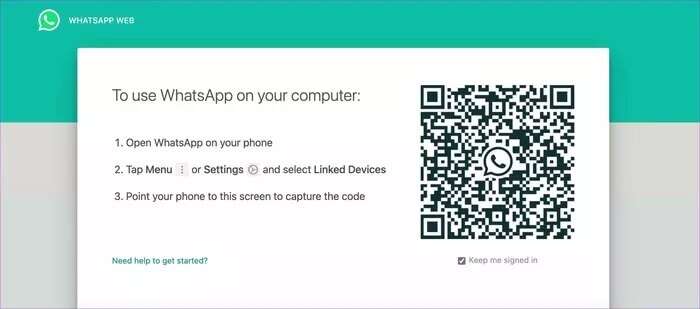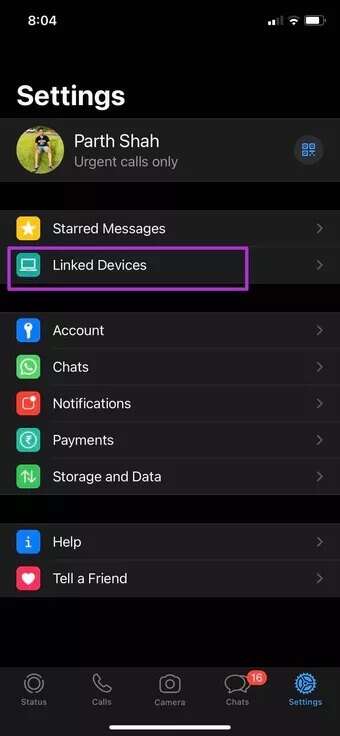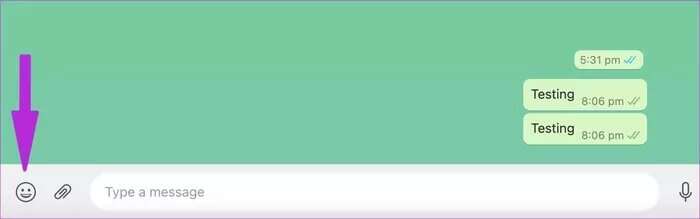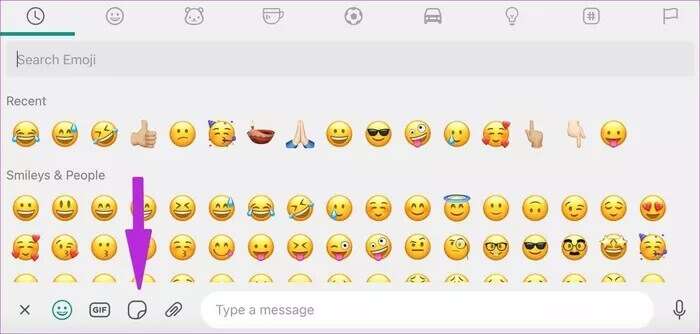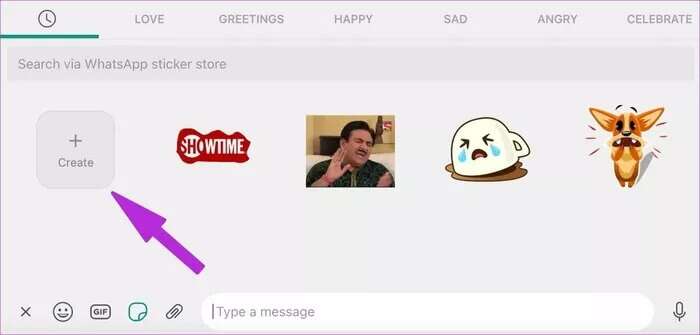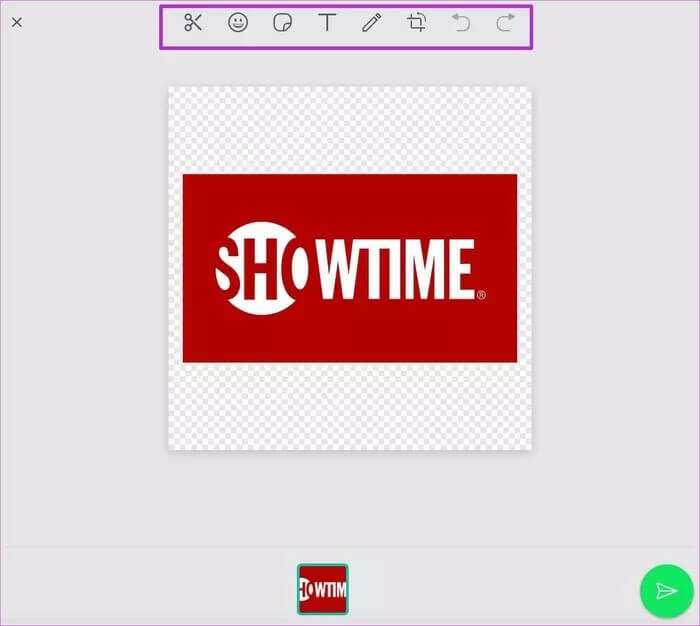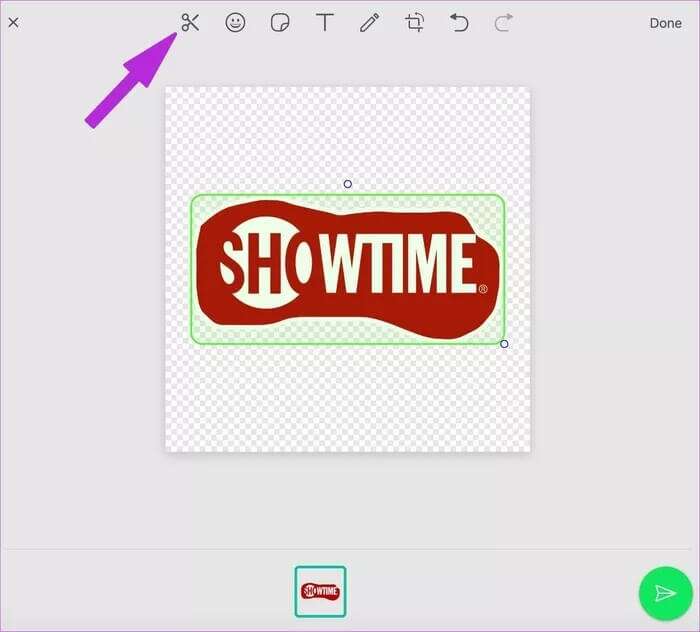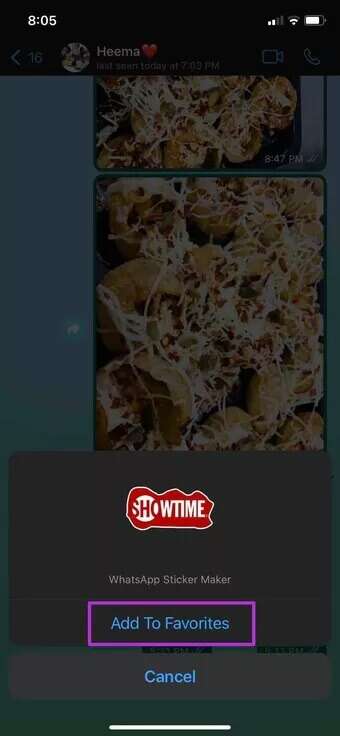如何在 WhatsApp 中創建自己的貼紙
繼表情符號和動圖之後,貼紙是在對話中表達自己的另一種方式。 幾乎每個即時通訊 (IM) 應用程序都添加了對貼紙的支持。 WhatsApp 也不例外。 這家 Facebook 旗下的公司已經添加了創建自定義貼紙的選項。 以下是如何在 WhatsApp 上創建您自己的貼紙。
截至目前,創建自定義 WhatsApp 貼紙的功能僅限於 WhatsApp 桌面應用程序。 您無法使用 WhatsApp 移動應用程序創建帳戶。 不過,可以選擇將您創建的貼紙從 WhatsApp 桌面版導入到 WhatsApp 移動版。 一路走到最後,學會所有的技巧。
當您想根據記憶創建交互式貼紙時,自定義 WhatsApp 貼紙包非常有用。 而且,這非常容易做到。 讓我們先設置 WhatsApp 桌面,然後創建貼紙。
WHATSAPP 桌面設置
在直接移動到 WhatsApp 桌面版或網頁版 首先,我們將向您展示如何在 PC 或 Mac 上進行設置(畢竟這不像添加手機號碼並登錄 WhatsApp 帳戶那麼簡單)。
相片1: 下載應用 Whatsapp من 微軟商店 أو Mac App Store中.
相片2: 打開一個應用程序 Whatsapp 在您的 PC 或 Mac 上,它將顯示要掃描的二維碼。
意見3: 在您的手機上打開 WhatsApp 並前往 設置.
相片4: 定位 關聯設備 然後點擊選項 連接設備.
相片5: 進行身份驗證後,您將打開內置攝像頭來掃描 WhatsApp 桌面版或 WhatsApp 網頁版上顯示的二維碼。
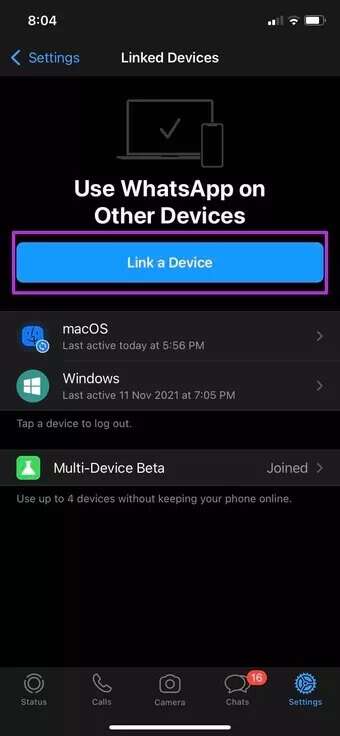
意見6: 擦除 二維碼 掃描後,幾分鐘之內,您將看到所有 WhatsApp 消息都出現在桌面應用程序上。
現在您可以使用桌面應用程序創建自定義 WhatsApp 貼紙。
在 WhatsApp 上創建自定義 WhatsApp 貼紙
首先,確保您的 PC 或 Mac 上存儲有相關照片,以便您可以用它製作拼貼畫。 請按照下面的分步說明進行操作。
相片1: 打開一個應用程序 Whatsapp 在桌面上。
相片2: 轉到您想要使用貼紙的任何聊天室。
意見3: 單擊圖標 表情符號 在聊天中。
相片4: 選擇圖標 海報 在 GIF 旁邊。
相片5: 最近的貼紙列表將打開。
意見6: 點擊按鈕 “建造” ,它會要求您選擇一張圖像作為 WhatsApp 中的貼紙。
相片7: 定位 圖片 . 將被打開 標籤編輯器 在 WhatsApp 中。
以下是在 WhatsApp 中將圖像變成貼紙之前對其進行編輯的選項。
大綱: 這是創建自定義 WhatsApp 貼紙的最重要工具之一。 選擇輪廓並在圖像上創建路徑以剪掉不必要的元素。 您可以在圖像上繪製路徑並將其變成貼紙。
表情符號: 您打算在海報上添加照片嗎? 單擊一個符號 表情符號 選擇適合您的表情符號。
隨附的: 使用貼紙菜單,您可以將現有貼紙添加到自定義貼紙中。
文本: 這個名字說明了一切。 單擊一個圖標 T 並將文本添加到您的自定義標籤。
人們還可以繼續使用繪畫工具為海報添加一些顏色。 我們使用了上面屏幕截圖中的輪廓工具,並為簡單的圖像添加了類似海報的效果。
對圖像進行必要的更改後,點擊“發送”,WhatsApp 會將其作為貼紙在應用程序中共享。 您可以使用 WhatsApp 桌面應用程序中的創建工具創建任意數量的自定義貼紙。
將自定義 WhatsApp 貼紙導入手機
有一個惱人的限制,WhatsApp 不會將創建的貼紙從桌面同步到手機。 您無法通過單擊從桌面到移動設備訪問創建的貼紙。 不過,該解決方案允許您在手機上使用 WhatsApp 聊天中的所有自定義貼紙。
相片1: 在手機上打開 WhatsApp 應用程序。
相片2: 打開您之前使用過自定義貼紙的對話。
意見3: 點擊貼紙並選擇“添加到收藏夾”選項。
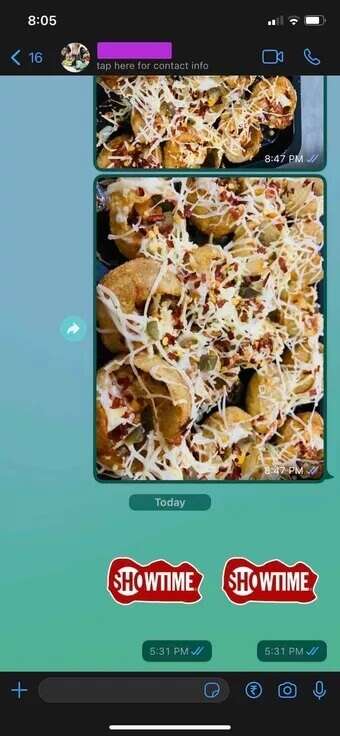
該貼紙將添加到您的貼紙庫中。 您現在可以在任何 WhatsApp 聊天中使用該貼紙。 對所有自定義貼紙重複相同的步驟,並將它們添加到收藏夾以便於訪問。
創建自定義 WhatsApp 貼紙包
雖然 WhatsApp 已經在桌面上安裝了貼紙創建部分,但我們迫不及待地想在 WhatsApp 移動應用程序上看到相同的功能。 學習如何在 WhatsApp 中創建自己的貼紙後,您打算創建什麼貼紙? 在下面的評論中分享您的創作。